win7旗舰版32位操作系统笔记本电脑插上耳机没声音的修复方法
时间:2021-09-24作者:huige
很多人在电脑中使用耳机的时候,总是会遇到各种问题,比如近日有win7旗舰版32位操作系统笔记本电脑用户反映说电脑插上耳机之后没声音,很多用户遇到这样的问题都不知道要怎么办,其实不用担心,接下来给大家带来win7旗舰版32位操作系统笔记本电脑插上耳机没声音的修复方法。
具体解决方法如下:
1、检查驱动是否有问题
右键单击计算机->属性,选择设备管理器。
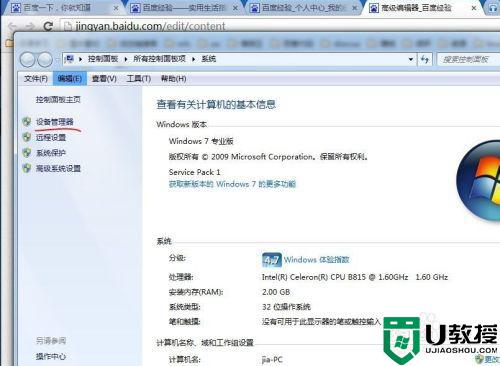
2、检查音频驱动
点击图中红线所示的部分,查看相应的驱动是否有感叹号之类的符号,如果有,重装驱动(下载驱动精灵等软件安装即可),然后重启。
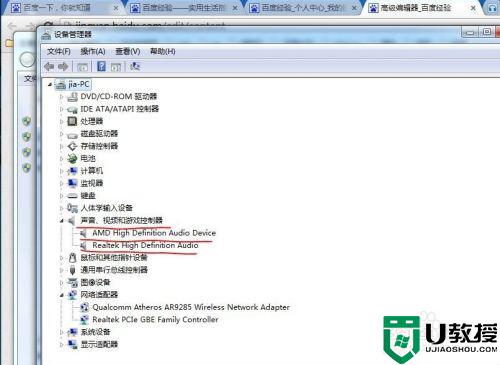
3、重置扬声器
打开控制面板,选择硬件和声音,记住选择的查看方式是类别。
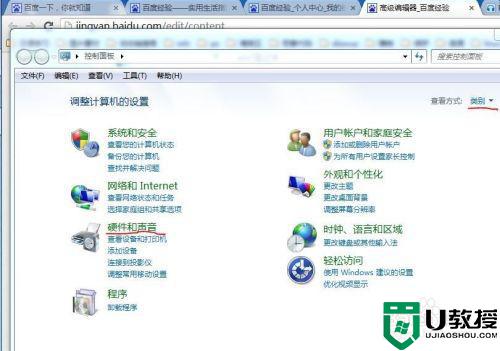
4、选择声音中的更改系统声音。
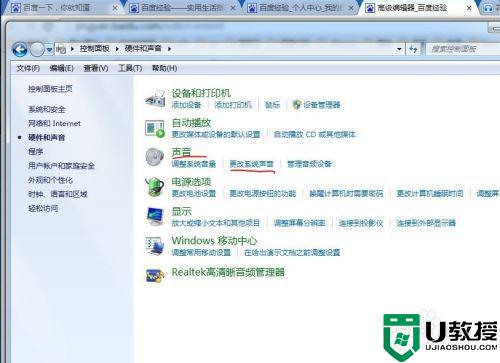
5、打开声音标签,将图示部分重选,然后重启。
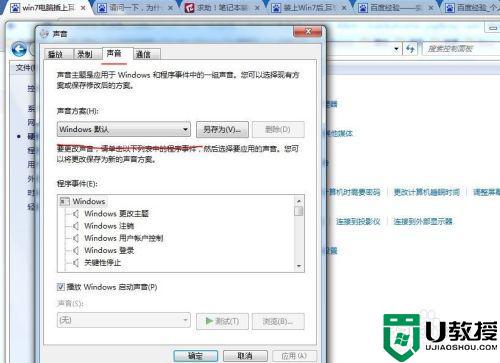
关于win7旗舰版32位操作系统笔记本电脑插上耳机没声音的修复方法就给大家讲解到这边了,通过上面的方法之后,耳机就能有声音了。





